怎么把我的电脑图标添加到桌面 win10怎么将计算机图标添加到桌面快捷方式
更新时间:2024-03-01 12:01:43作者:xiaoliu
在Windows 10操作系统中,我们经常需要快速访问计算机的各项功能和文件,而将电脑的图标添加到桌面则成为了一个非常方便的方式,通过添加计算机图标到桌面快捷方式,我们可以快速打开文件资源管理器、访问控制面板以及其他重要的系统设置。如何在Win10中将计算机图标添加到桌面呢?接下来我们将一起探索这个简单而实用的操作方法。
方法如下:
1.首先,大家在电脑桌面的空白处点击右键,然后再点击【个性化】。
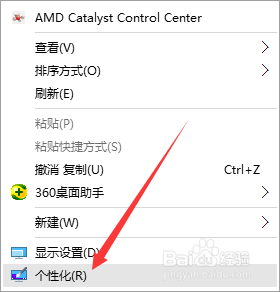
2.进入个性化后,会看到左边有【主题】,点击进入。
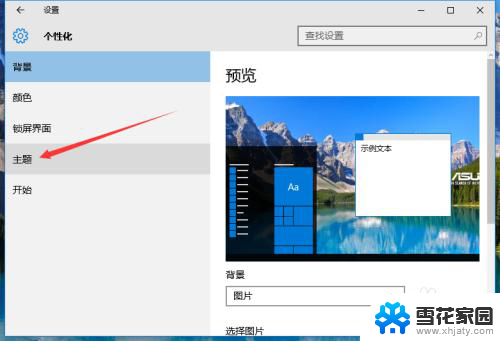
3.进入主题后,点击里面的【桌面图标设置】。
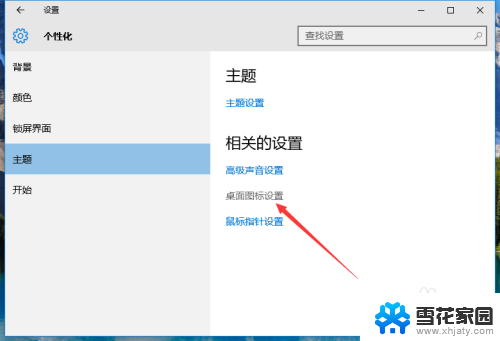
4.然后进入桌面图标设置,会看到里面有很多桌面图标。
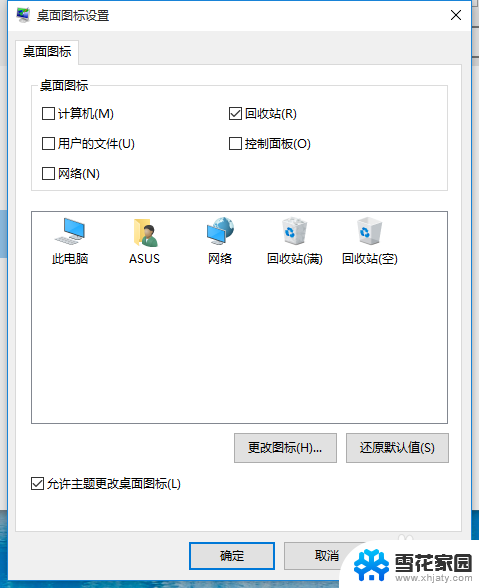
5.将计算机图标选中,然后再点击【确定】。
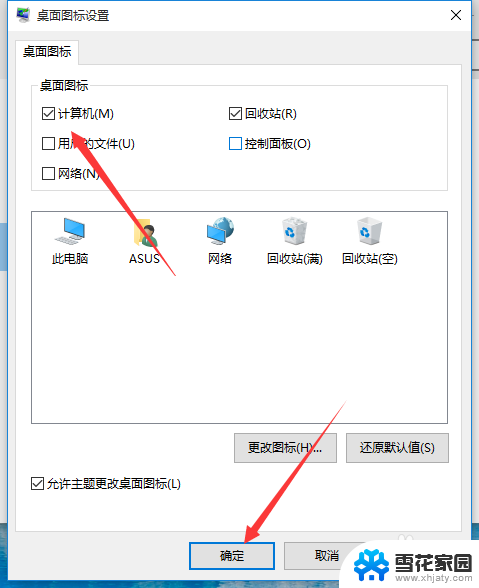
6.再回到桌面,就会在桌面上看到【此电脑】图标了。这个就是计算机图标。
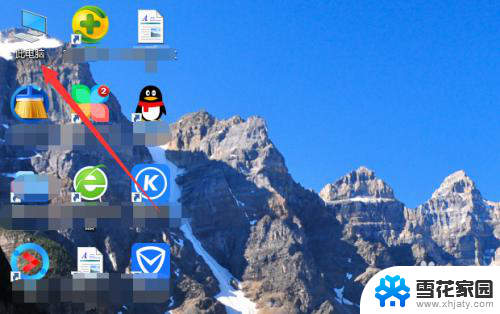
以上就是将电脑图标添加到桌面的所有步骤,希望这些步骤对需要的用户有所帮助。
怎么把我的电脑图标添加到桌面 win10怎么将计算机图标添加到桌面快捷方式相关教程
-
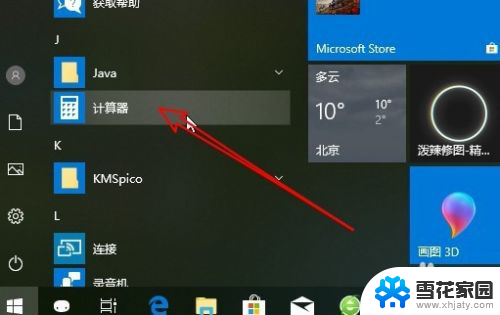 计算器怎么添加到桌面 Win10怎么把计算器图标添加到桌面
计算器怎么添加到桌面 Win10怎么把计算器图标添加到桌面2024-06-13
-
 笔记本我的电脑怎么添加到桌面 Win10如何将我的电脑图标添加到桌面
笔记本我的电脑怎么添加到桌面 Win10如何将我的电脑图标添加到桌面2024-02-26
-
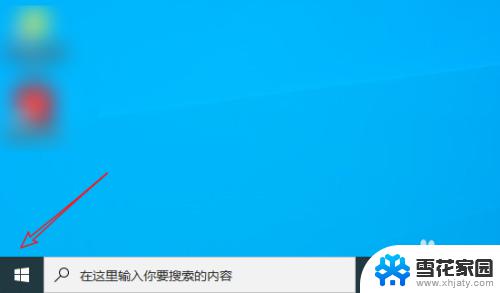 win10怎么创建桌面快捷方式图标 Win10如何将应用软件图标添加到桌面
win10怎么创建桌面快捷方式图标 Win10如何将应用软件图标添加到桌面2023-09-22
-
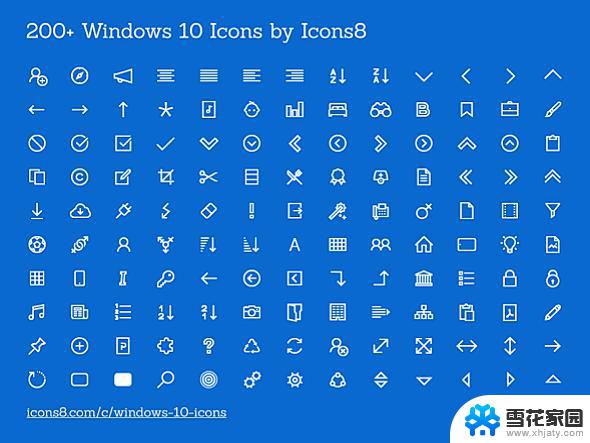 windows10桌面快捷图标 win10桌面添加快捷方式方法
windows10桌面快捷图标 win10桌面添加快捷方式方法2024-09-10
- win10桌面怎么添加此电脑 Win10如何将我的电脑添加到桌面
- 电脑怎么设置快捷图标 win10如何在桌面添加快捷方式
- win10关机快捷图标 win10桌面如何添加快速关机的图标
- 怎样添加快捷方式到桌面 Win10如何将程序快捷方式添加到桌面上
- 电脑怎么添加此电脑到桌面 Win10如何把此电脑图标添加到桌面
- 将此电脑添加到桌面 在Win10上如何把此电脑添加到桌面
- 电脑窗口颜色怎么恢复默认 Win10系统默认颜色设置恢复教程
- win10系统能用f12一键还原吗 戴尔按f12恢复系统操作步骤
- 怎么打开电脑文件管理器 Win10资源管理器打开方式
- win10ghost后无法启动 Ghost Win10系统无法引导黑屏怎么解决
- 联想win10还原系统怎么操作系统 联想一键恢复功能使用方法
- win10打印机usb printer 驱动程序无法使用 电脑连接打印机USB无法识别怎么办
win10系统教程推荐
- 1 电脑窗口颜色怎么恢复默认 Win10系统默认颜色设置恢复教程
- 2 win10ghost后无法启动 Ghost Win10系统无法引导黑屏怎么解决
- 3 win10打印机usb printer 驱动程序无法使用 电脑连接打印机USB无法识别怎么办
- 4 w10自带的杀毒软件如何关闭 Windows10系统如何关闭自带杀毒软件
- 5 怎样查看wifi的ip地址 Win10连接wifi后如何查看IP地址
- 6 win10系统经常出现蓝屏 win10蓝屏死机怎么办
- 7 windows 网络修复 win10网络问题排查与修复指南
- 8 电脑怎么弹出桌面 Win10快速显示桌面的快捷键是什么
- 9 win10 删除更新文件 win10更新文件删除方法
- 10 怎么修改电脑图标大小设置 Win10桌面图标大小改变方式